Aplicația Fotografii din macOS nu este o fotografie obișnuităvizualizarea aplicației. Este o suită de caracteristici care vă ajută să vă gestionați și chiar să editați fotografiile. Ani de zile, aplicația Photos în macOS a făcut să se facă rușine cu Windows Photo Viewer. Aplicația Fotografii din Windows 10 este doar o ușoară îmbunătățire pentru Windows Photo Viewer în ceea ce privește funcțiile. macOS și aplicația sa Photos este încă aplicația superioară în comparație cu orice și totul pe Windows 10. Aplicația Photos vă permite să creați albume, dar știe, de asemenea, că nu toate fotografiile trebuie să fie în față și în centrul galeriei principale. Iată cum puteți afișa / ascunde fotografiile în aplicația Fotografii în macOS.
Prezentarea / ascunderea fotografiilor din aplicația Fotografiia fost în jur de ceva timp, dar se pare că metoda pentru dezvăluirea fotografiilor s-a schimbat oarecum în High Sierra. Următoarele instrucțiuni se aplică High Sierra; următoarea și cea mai recentă versiune de macOS, care va ajunge în ultimul trimestru din 2017.
Ascundeți fotografiile în aplicația Fotografii
Ascunderea fotografiilor este destul de simplă și procesuleste aceeași la versiunile mai vechi de macOS. Faceți clic dreapta pe o fotografie și selectați „Ascundeți o fotografie” din meniul contextual. Puteți selecta mai multe fotografii, faceți clic dreapta pe oricare dintre ele și le puteți ascunde pe toate din meniul contextual.

Vizualizați fotografii ascunse
Pentru a vizualiza o fotografie ascunsă în aplicația Fotografii, accesați Vizualizare> Afișare album foto ascuns.
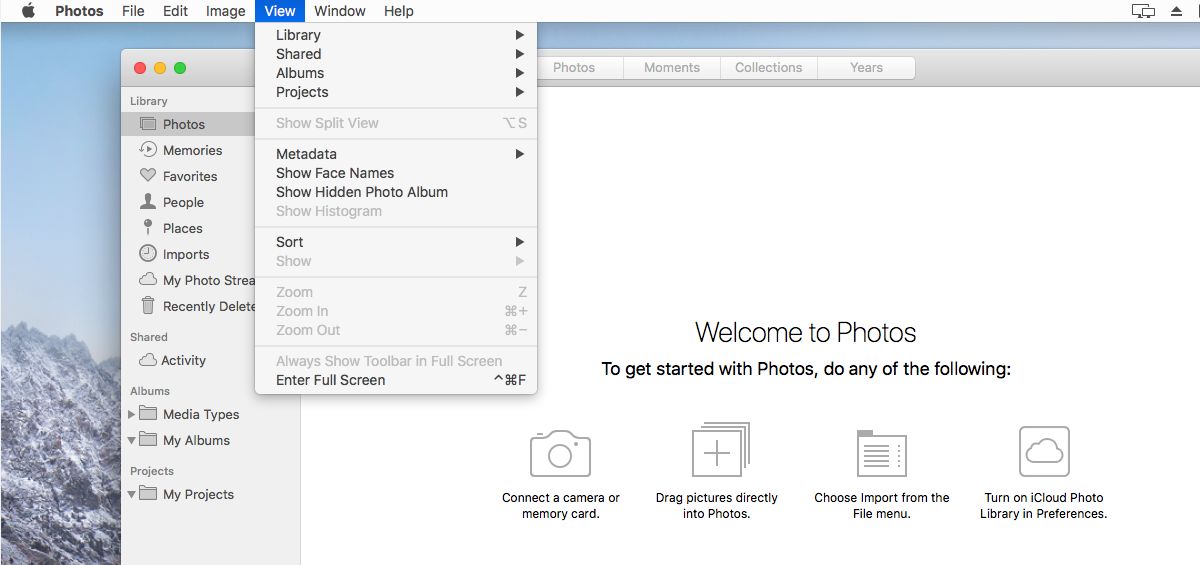
Sub Biblioteca din coloana din stânga, veți vedea unalbum numit „Ascuns”. Selectați-o pentru a vizualiza toate fotografiile pe care le-ați ascuns. De asemenea, trebuie să faceți acest album vizibil pentru a afișa din nou o fotografie ascunsă.
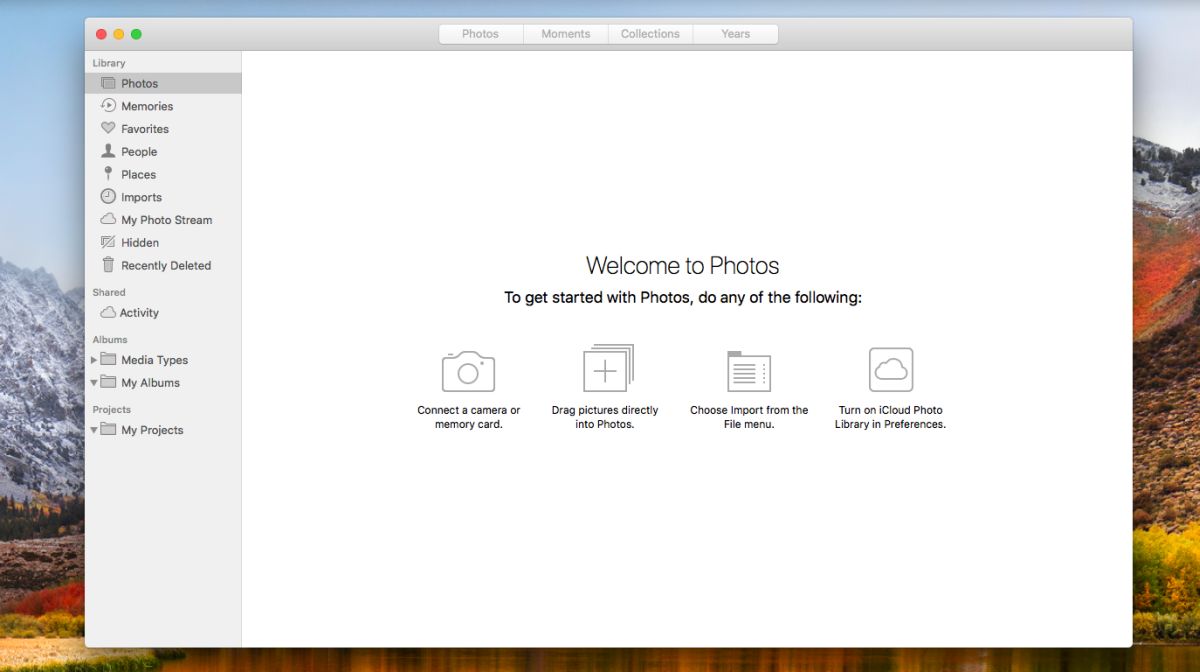
Afișați fotografii ascunse
Faceți clic dreapta pe o fotografie din albumul foto ascuns și selectați „Afișați 1 fotografie”. Puteți selecta mai multe fotografii, faceți clic dreapta pe ele și le puteți ascunde din meniul contextual.
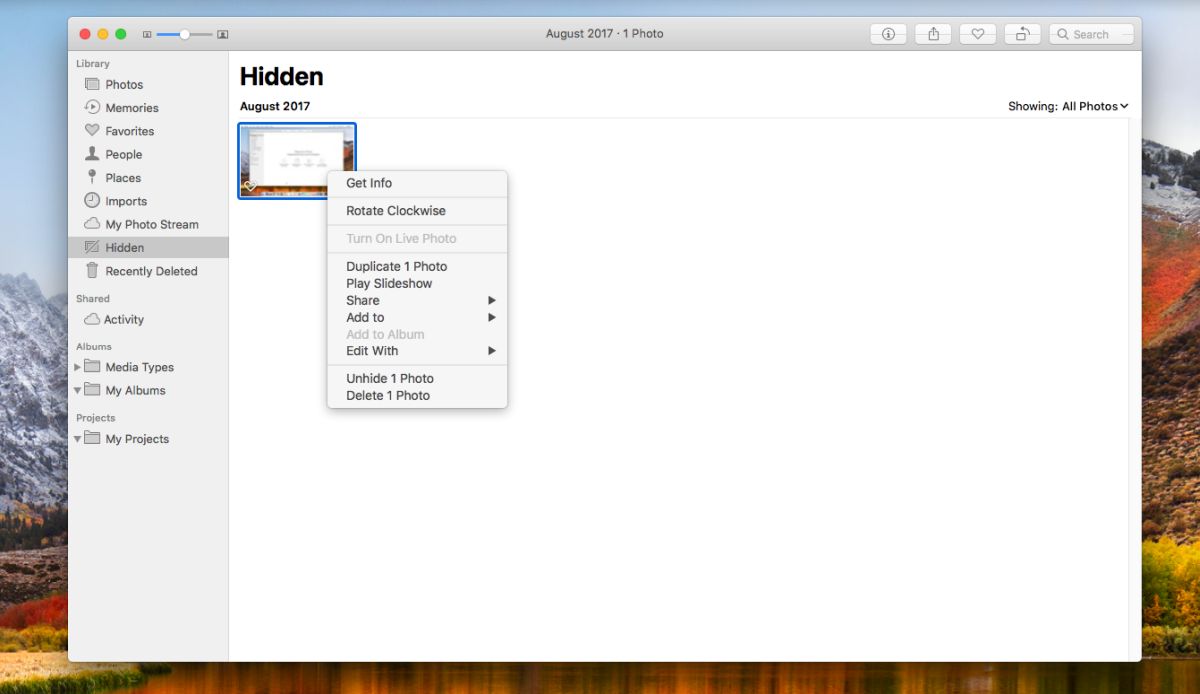
Ascundeți albumul ascuns în aplicațiile pentru fotografii
Dacă nu aveți fotografii ascunse, albumul ascunsva dispărea automat din coloana din stânga. Dacă totuși, aveți o fotografie ascunsă și doriți să eliminați albumul ascuns din coloana din stânga, puteți.
Accesați Vizualizare> Ascundeți albumul foto ascuns șiAlbumul ascuns va dispărea din coloana din stânga. Acest lucru nu va afecta în niciun fel fotografiile pe care le-ai ascuns. Nu le va ascunde. Data viitoare când trebuie să vizualizați, să editați sau să restaurați o fotografie ascunsă, activați albumul Hidden la fel ca înainte.
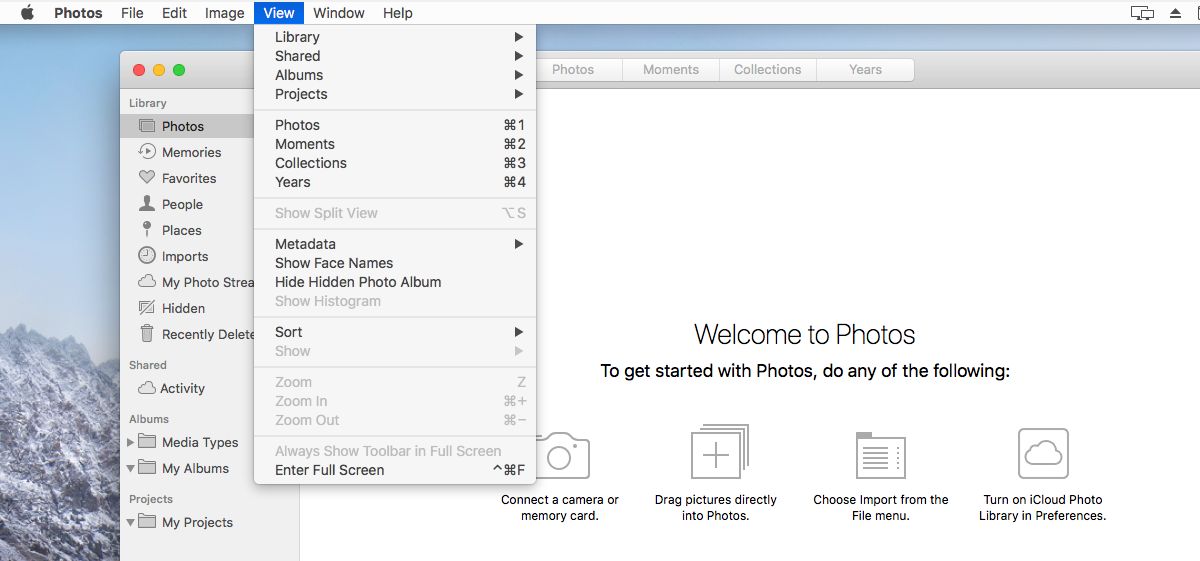
Fotografiile ascunse sunt ascunse doar în aplicația Fotografii. Ele pot fi încă deschise în Finder. Aplicația Fotografii nu adaugă un strat suplimentar de securitate fotografiilor.













Comentarii